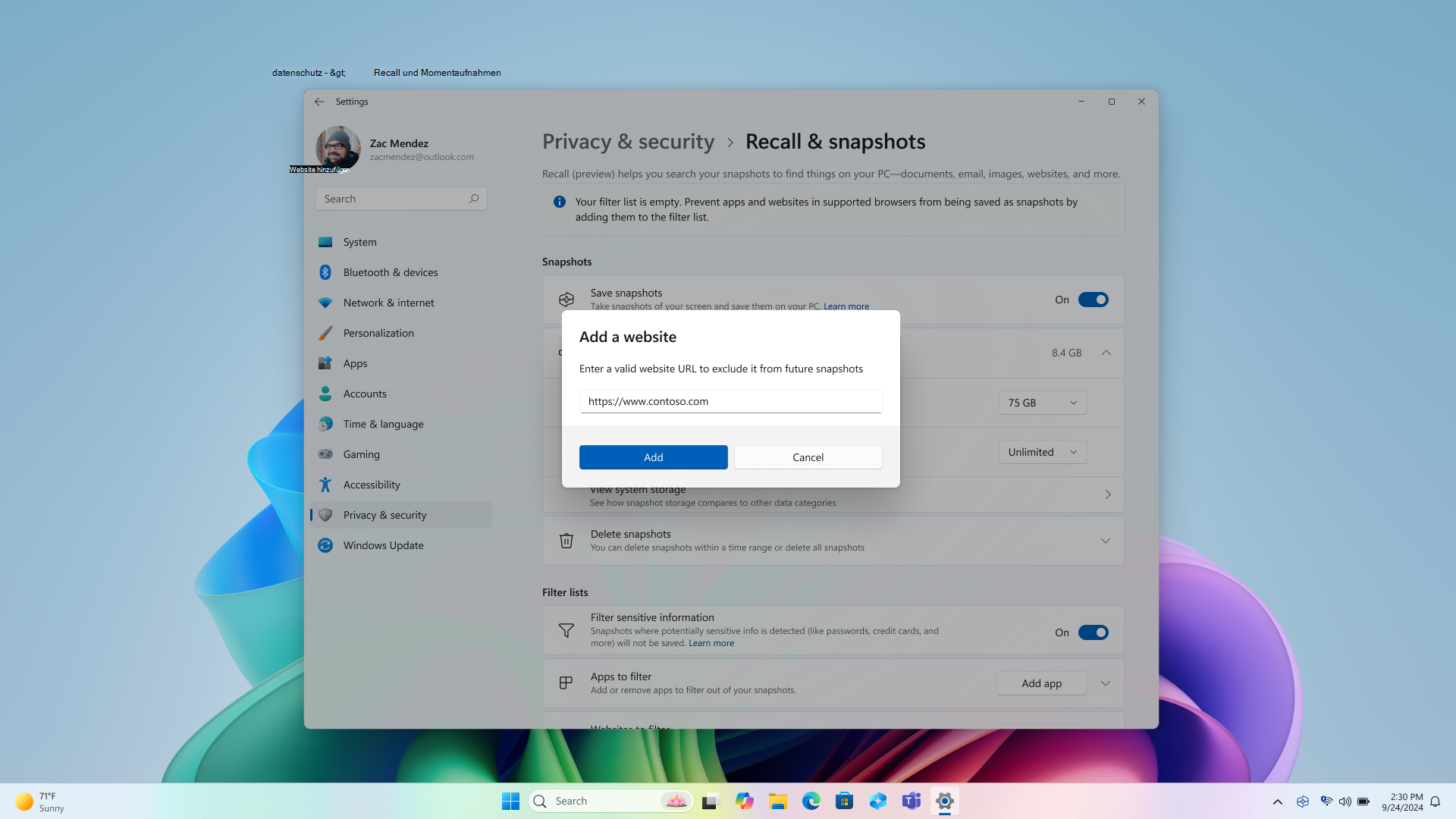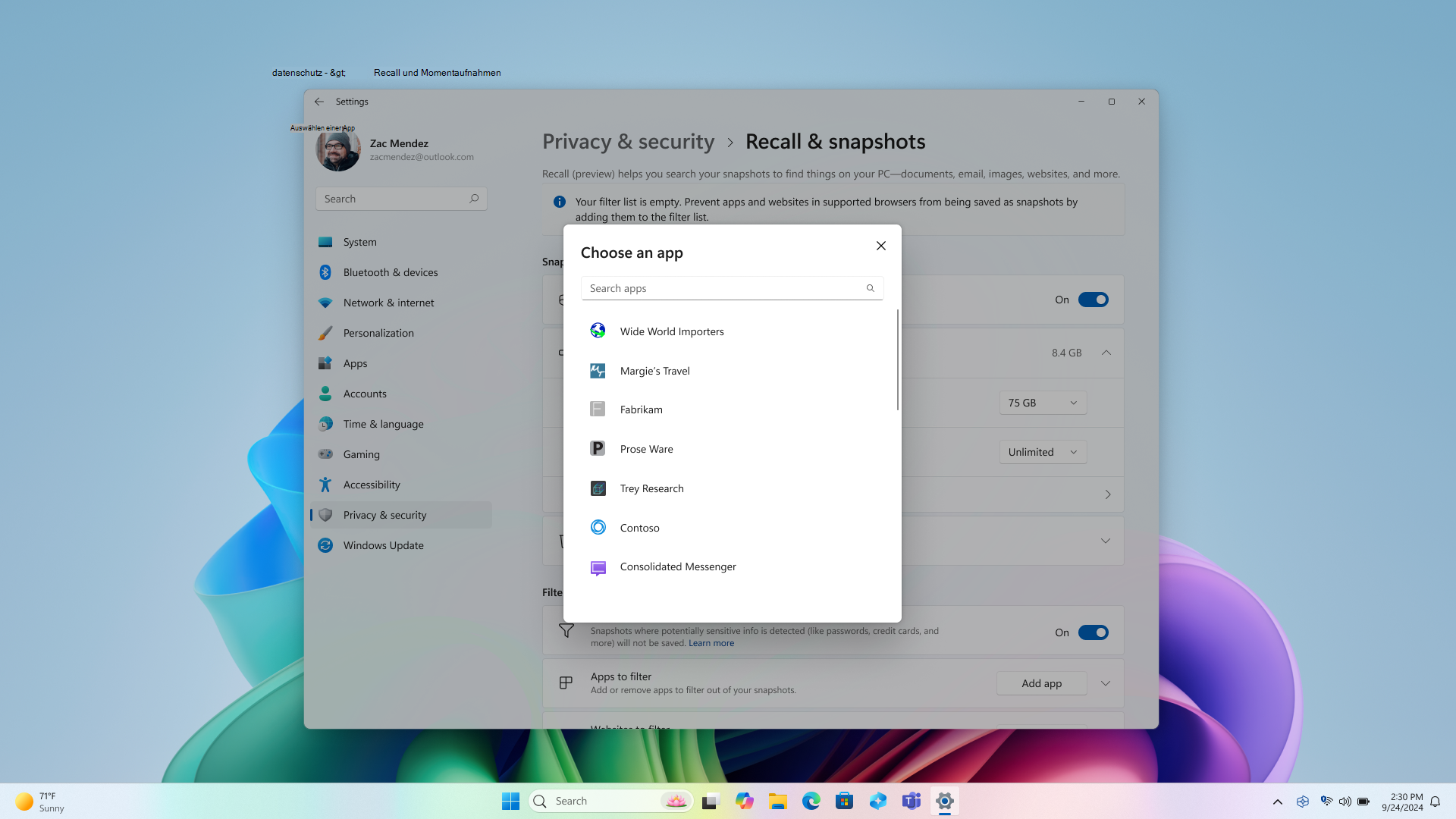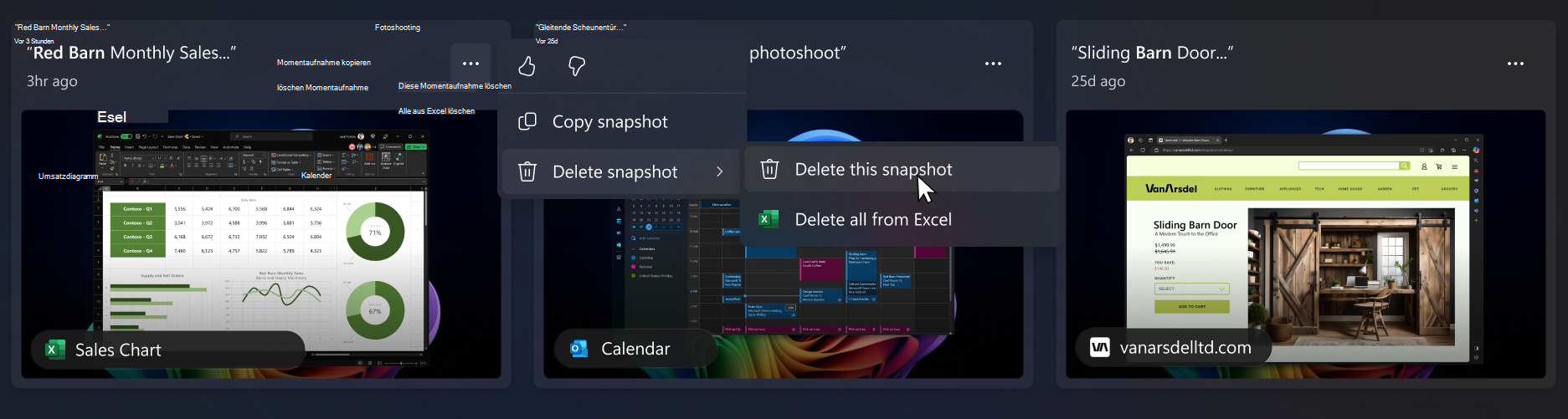Filtern von Apps, Websites und vertraulichen Informationen in Recall
Sie haben immer die Kontrolle darüber, welche Momentaufnahmen Recall (Vorschau) speichern können. Sie können auswählen, welche Apps und Websites Sie aus Ihren gespeicherten Momentaufnahmen filtern möchten, z. B. Banking-Apps und Websites. Sie müssen einen unterstützten Browser verwenden, um Websites zu filtern und private Browseraktivitäten zu filtern. Die Websitefilterung wirkt sich nur darauf aus, ob der Inhalt von Vordergrundregisterkarten in Recall angezeigt werden kann. Das Filtern verhindert nicht, dass Browser, Internetdienstanbieter (ISPs), Websites, Organisationen oder andere personen wissen, dass auf die Website zugegriffen wurde, und Ihre Aktivitäten nachverfolgen. Wie andere Windows-Apps, z. B. das Snipping Tool, speichern Recall keine DRM-Inhalte (Digital Rights Management). Recall zeichnet keine Audiodaten auf oder speichert keine fortlaufenden Videos. Außerdem wird kein Spielvideo gespeichert, wenn der Spielmodus auf Plattformen aktiv ist, die dies unterstützen.
Zu den unterstützten Browsern und deren Funktionen gehören:
-
Microsoft Edge: filtert angegebene Websites und filtert private Browseraktivitäten
-
Firefox: filtert angegebene Websites und filtert private Browseraktivitäten
-
Opera: filtert angegebene Websites und filtert private Browseraktivitäten
-
Google Chrome: filtert angegebene Websites und filtert private Browseraktivitäten
-
Chromium-basierter Browser (124 oder höher):Bei Chromium-basierten Browsern, die oben nicht aufgeführt sind, werden nur private Browseraktivitäten und nicht bestimmte Websites gefiltert
Sie können überprüfen, ob der Filter aktiv ist, indem Sie überprüfen, ob das Recall-Symbol in der Taskleiste einen Filterbadge enthält, wenn Sie sich auf einer gefilterten App oder Website befinden oder wenn ein privates Browserfenster geöffnet ist.
Konfigurieren von Recall zum Filtern bestimmter Websites und Apps
Sie können Apps und Websites ganz einfach filtern, wenn sie in Momentaufnahmen gespeichert werden. Einige Apps werden für Sie gefiltert, und vertrauliche Informationen werden standardmäßig gefiltert. Wenn Sie feststellen, dass ein Momentaufnahme eine Website oder App enthält, die Sie noch nicht gefiltert haben, haben Sie die Möglichkeit, alle Inhalte aus den aktuell gespeicherten Momentaufnahmen für eine App oder Website zu löschen. Wenn Sie einstellungen für Recall ändern, werden Sie aufgefordert, diese Änderung mit Ihren Windows Hello Anmeldeinformationen zu autorisieren.
So filtern Sie eine Website:
-
Klicken Sie auf ... ,dann Einstellungen, um die Einstellungsseite für Recall & Momentaufnahmen zu öffnen.
-
Sie können auch zu Windows-Einstellungen > Datenschutz & Sicherheit > Recall & Momentaufnahmen wechseln, um Recall zu verwalten.
-
-
Wählen Sie Website hinzufügen für die Einstellung Zu filternde Websites aus.
-
Geben Sie die Website, die Sie filtern möchten, in das Textfeld ein. Wählen Sie Hinzufügen aus, um sie der Liste der zu filternden Websites hinzuzufügen. Wenn die Website hinzugefügt wird, wird sie überprüft, um sicherzustellen, dass sie vorhanden ist und um das Risiko eines Tippfehlers zu minimieren.
-
Stellen Sie sicher, dass Sie den Anfang der Websiteadresse wie http://, file:// und https://www einschließen. Websites, die in einem unterstützten Browser wie edge:// oder chrome:// lokal sind, werden standardmäßig gefiltert.
-
Das Hinzufügen von https://www.WoodgroveBank.com zur Liste würde auch https://Account.WoodgroveBank.com und https://www.WoodgroveBank.com/Account filtern.
-
Wenn Sie der Liste Websites hinzufügen, schließen Sie keine zusätzlichen Informationen wie Suchinformationen und IDs ein. In der Regel möchten Sie nur den Anfang der Adresse einschließen und alle Enden entfernen, die Zeichen wie ?, ; , =, &, % und Blöcke mit Buchstaben/Zahlen enthalten, die hinter diesen Sonderzeichen stehen. Die Option Hinzufügen wird abgeblendet, wenn erkannt wird, dass die Websiteadresse möglicherweise überschüssige oder ungültige Informationen enthält.
-
Beachten Sie, dass Websites gefiltert werden, wenn sie sich im Vordergrund oder auf der derzeit geöffneten Registerkarte Ihres unterstützten Browsers befinden. Teile gefilterter Websites können weiterhin in Momentaufnahmen angezeigt werden, z. B.:
-
Wenn Inhalte von einer gefilterten Website in eine andere Website eingebettet werden, z. B. wenn Social-Media-Beiträge oder Videos in einem Nachrichtenartikel angezeigt werden
-
Wenn die Browserregisterkarte geöffnet, aber derzeit nicht im Fokus ist, kann der Websitename in der Liste der Registerkarten angezeigt werden.
-
Wenn der Verlauf Ihres Browsers geöffnet ist, kann die Website in der Liste angezeigt werden.
Das Filtern verhindert nicht, dass Browser, Internetdienstanbieter (ISPs), Websites, Organisationen oder andere personen wissen, dass auf die Website zugegriffen wurde, und Ihre Aktivitäten nachverfolgen.
So filtern Sie eine App:
-
Klicken Sie auf ... ,dann Einstellungen, um die Einstellungsseite für Recall & Momentaufnahmen zu öffnen.
-
Sie können auch zu Windows-Einstellungen > Datenschutz & Sicherheit > Recall & Momentaufnahmen wechseln, um Recall zu verwalten.
-
-
Wählen Sie App hinzufügen für die Einstellung Zu filternde Apps aus.
-
Wählen Sie in der App-Liste die App aus, die Sie aus Recall Momentaufnahmen filtern möchten. Nur Apps, die derzeit auf dem Gerät installiert sind, werden in dieser Liste angezeigt.
Remotedesktopverbindungsclients, gefiltert aus Momentaufnahmen
Momentaufnahmen werden nicht gespeichert, wenn unterstützte Remotedesktopclients verwendet werden. Die Remotedesktop-Verbindungssitzungen der folgenden Clients werden aus Momentaufnahmen gefiltert:
Hinweis: Clients werden von Recall gespeichert, es sei denn, der Client implementiert Bildschirmaufnahmeschutz, z. B. Bildschirmaufnahmeschutz in Azure Virtual Desktop. Clients können steuern, wie der Bildschirmaufnahmeschutz implementiert wird, und es kann sein, dass einige Seiten gespeichert werden, aber nicht die Remotesitzung. Kunden können jederzeit Filter für bestimmte Client-Apps hinzufügen. Wenden Sie sich an den Anbieter Ihrer Remoteclientsoftware, um Details zur Bildschirmaufnahmerichtlinie zu erhalten.
Grundlegendes zur Filterung vertraulicher Informationen in Recall
Wenn Sie Recall verwenden, ist die Filtereinstellung Für vertrauliche Informationen standardmäßig aktiviert, um die Vertraulichkeit Ihrer Daten sicherzustellen. Dieses Feature funktioniert direkt auf Ihrem Gerät und nutzt die NPU und die Microsoft Classification Engine (MCE) – die gleiche Technologie, die von Microsoft Purview zum Erkennen und Bezeichnen vertraulicher Informationen genutzt wird. Diese Einstellung ist standardmäßig aktiviert. Dies bedeutet, dass Momentaufnahmen nicht gespeichert werden, wenn potenziell vertrauliche Informationen erkannt werden. Am wichtigsten ist, dass Ihre vertraulichen Informationen jederzeit auf Ihrem Gerät verbleiben, unabhängig davon, ob die Filtereinstellung Für vertrauliche Informationen aktiviert oder deaktiviert ist. Weitere Informationen zu den Typen potenziell vertraulicher Informationen finden Sie unter Referenz zum Filtern vertraulicher Informationen in Recall.
Löschen, Löschen aller oder Kopieren eines Momentaufnahme aus Suchergebnissen
Wenn Sie eine Momentaufnahme ermitteln, die Sie löschen oder kopieren möchten, wählen Sie … , um Optionen für die Momentaufnahme anzuzeigen. Sie können wählen, ob Sie die Momentaufnahme in die Zwischenablage kopieren oder die Momentaufnahme löschen. Wenn Sie feststellen, dass die Momentaufnahme eine Website oder App enthält, die Sie noch nicht gefiltert haben, haben Sie die Möglichkeit, alle Momentaufnahmen zu Löschen, die die ausgewählte Website oder App enthalten. Sie werden darüber informiert, wie viele Momentaufnahmen von dieser Website oder App gelöscht werden. Wenn Sie fortfahren, werden alle Momentaufnahmen in einem Massenvorgang gelöscht. Wenn Sie möchten, können Sie nach dem Löschen die Website oder App zur Filterliste hinzufügen.
Verpflichtung von Microsoft zu verantwortungsvoller KI und Datenschutz
Microsoft arbeitet seit 2017 daran, KI verantwortungsbewusst weiter zu entwickeln, als wir unsere KI-Prinzipien zum ersten Mal definiert und später unseren Ansatz mit unserem Responsible AI Standard operationalisiert haben. Datenschutz und Sicherheit sind grundlegende Prinzipien bei der Entwicklung und Bereitstellung von KI-Systemen. Wir bemühen uns unseren Kunden zu helfen, unsere KI-Produkte verantwortungsvoll zu nutzen, unsere Erkenntnisse zu teilen und vertrauensbasierte Partnerschaften aufzubauen. Weitere Informationen zu unseren verantwortungsbewussten KI-Bemühungen, den Grundsätzen, die uns leiten, und den Tools und Funktionen, die wir entwickelt haben, um sicherzustellen, dass wir KI-Technologie verantwortungsbewusst entwickeln, finden Sie unter Verantwortungsvolle KI.
Recall kann Ergebnisse im Zusammenhang mit den gefühlten Emotionen von Menschen in Bildern zeigen. Die Prozesse, die menschlichen Emotionen zugrunde liegen, sind komplex, und es gibt kulturelle, geografische und individuelle Unterschiede, die beeinflussen, wie wir Emotionen wahrnehmen, erleben und ausdrücken können. Ergebnisse im Zusammenhang mit den Emotionen von Menschen in Bildern basieren darauf, wie sie erscheinen, und geben möglicherweise nicht unbedingt genau den inneren Zustand einzelner Personen an.
Recall kann kontextbezogene Hinweise im gesamten Bild verwenden, einschließlich Personen oder Entitäten im Hintergrund, wodurch das Bild dennoch einer Person zugeordnet werden kann. Biometrische Daten und Rückschlüsse werden nicht verwendet. Alle Ergebnisse, die eine Person identifizieren oder die Emotionen einer Person ableiten, sind nicht das Ergebnis der Verarbeitung des Gesichts, z. B. Gesichtserkennung oder andere Gesichtsrückschlüsse. Wenn ein Bild beispielsweise ein Foto eines beliebten Athleten enthält, der das Trikot seines Teams und seine spezifische Nummer trägt, gibt Recall möglicherweise trotzdem ein Ergebnis zurück, das den Athleten anhand dieser kontextbezogenen Hinweise identifizieren könnte.
Recall nutzt die optische Zeichenerkennung (OCR) lokal auf dem PC, um Momentaufnahmen zu analysieren und die Suche zu erleichtern. Weitere Informationen zu OCR finden Sie unter Transparenzhinweis und Anwendungsfälle für OCR. Weitere Informationen zum Datenschutz und zur Sicherheit finden Sie unter Datenschutz und Kontrolle über Ihre Recall-Erfahrung.
Wir würden uns freuen, von Ihnen zu hören!
Wenn Ihnen etwas gefällt, insbesondere, wenn es etwas gibt, das Ihnen an Recall nicht gefällt, können Sie Feedback an Microsoft senden, indem Sie … und dann das Feedback-Symbolin Recall auswählen. Das Einreichen von Feedback sendet Daten von Recall an Microsoft, einschließlich aller Screenshots, die Sie an das Feedback anfügen.